Ένα από τα σπουδαία χαρακτηριστικά του Dropbox είναι η δυνατότητα κοινής χρήσης και συγχρονισμού των αρχείων σας με άλλους υπολογιστές και κινητές συσκευές. Σήμερα ρίχνουμε μια ματιά στην προσθήκη Dropbox στο iPhone ή το iPod Touch.
Εάν διαθέτετε iPhone ή iPod touch και θέλετε πάντα να έχετε πρόσβαση σε σημαντικά αρχεία στο Dropbox, η εγκατάσταση της δωρεάν εφαρμογής Dropbox είναι απαραίτητη. Είναι δωρεάν, εύκολο στη χρήση και μπορεί να σας βοηθήσει να διατηρήσετε την εργασία σας οργανωμένη ενώ βρίσκεστε εν κινήσει.
Λήψη και εγκατάσταση με iTunes
Πρώτα θα πρέπει να αποκτήσετε την εφαρμογή Dropbox και υπάρχουν διάφοροι τρόποι για να το κάνετε. Εδώ εξετάζουμε πρώτα να το βρούμε στον υπολογιστή σας μέσω του iTunes. Μεταβείτε στον ιστότοπο προεπισκόπησης του Dropbox iTunes (παρακάτω σύνδεσμος) και κάντε κλικ στο Δείτε στο iTunes .
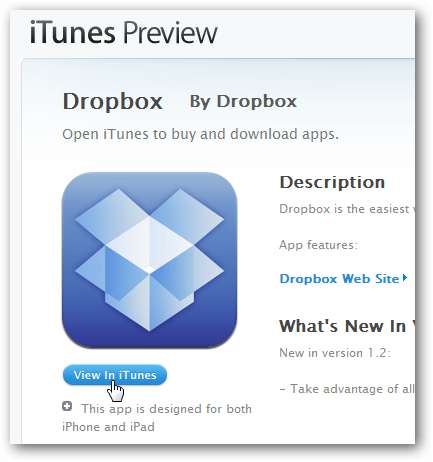
Ή μπορείτε απλώς να το αναζητήσετε στο iTunes App Store και να το κατεβάσετε.
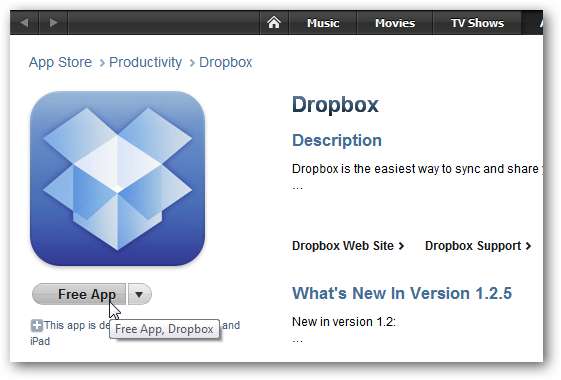
Μπορείτε επίσης να το πάρετε από τον ιστότοπο Dropbox.
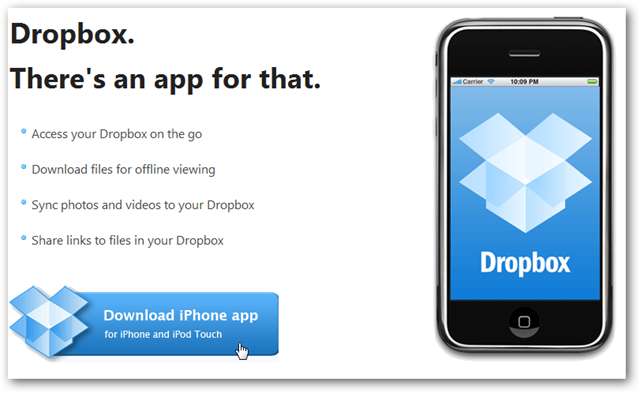
Όποιο τρόπο κι αν πάτε για να αποκτήσετε την εφαρμογή, αφού κατεβάσετε θα τη βρείτε στο iTunes στην ενότητα Εφαρμογές.
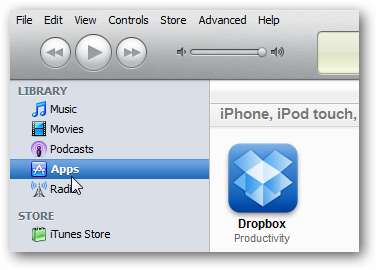
Εάν δεν το έχετε κάνει ήδη ... μεταβείτε στην καρτέλα Εφαρμογές και ελέγξτε Συγχρονισμός εφαρμογών.
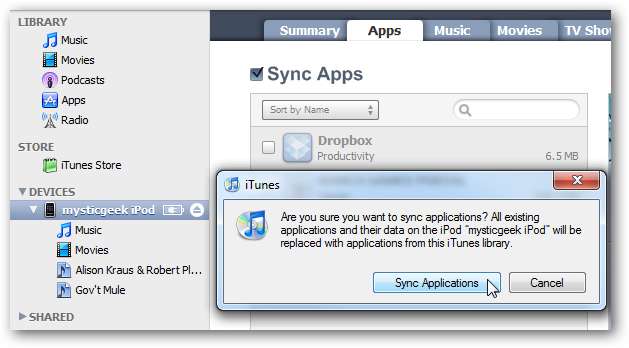
Στη συνέχεια, σύρετε το Dropbox στην Αρχική οθόνη και τοποθετήστε το εκεί που θέλετε.
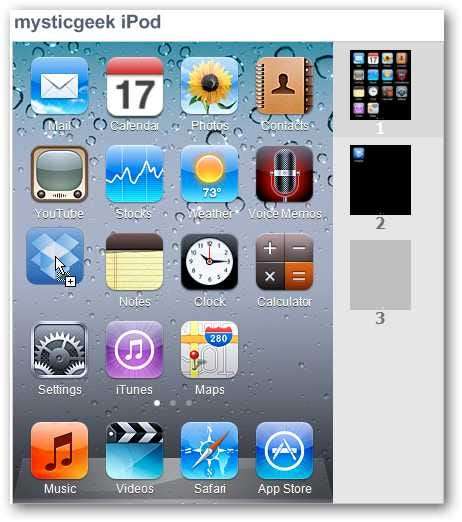
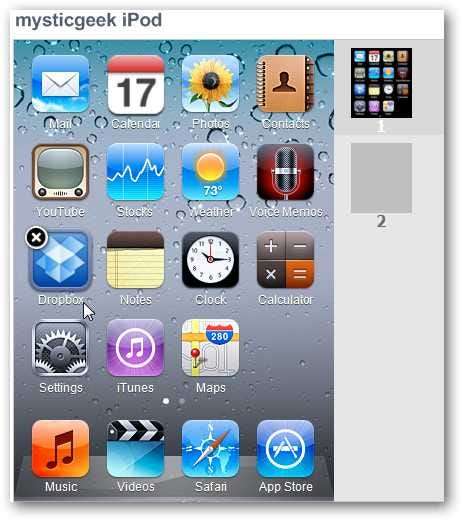
Αφού το έχετε εκεί που θέλετε, κάντε κλικ στο Εφαρμογή στην κάτω δεξιά γωνία του iTunes.
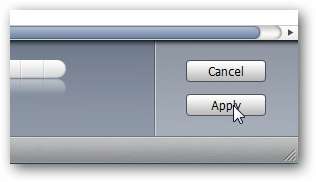
Μόλις ολοκληρωθεί ο συγχρονισμός, μπορείτε να αποσυνδέσετε το iPod ή το τηλέφωνό σας και να αρχίσετε να χρησιμοποιείτε το Dropbox.
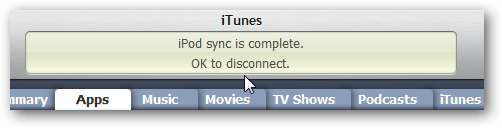
Λήψη και εγκατάσταση από τη συσκευή
Φυσικά μπορείτε να το κατεβάσετε από το App Store και από τη συσκευή σας… κάτι που μπορεί να είναι ευκολότερο για ορισμένους χρήστες. Απλώς αναζητήστε το Dropbox στο App Store…
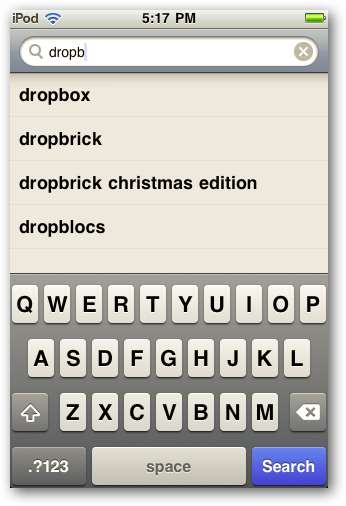
Στη συνέχεια, κατεβάστε και εγκαταστήστε το απευθείας στο τηλέφωνο ή το iPod σας.
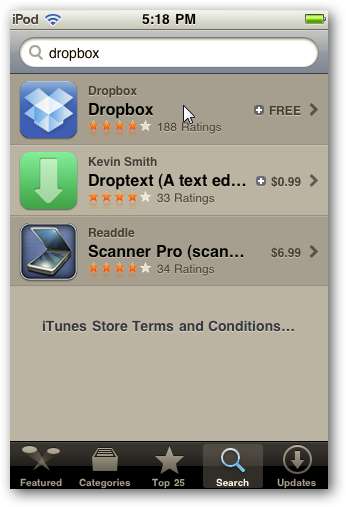
Χρήση του Dropbox σε iPhone ή iPod Touch
Για να ξεκινήσετε να χρησιμοποιείτε το Dropbox στη συσκευή σας, κάντε κλικ στο εικονίδιο Dropbox από την Αρχική οθόνη.
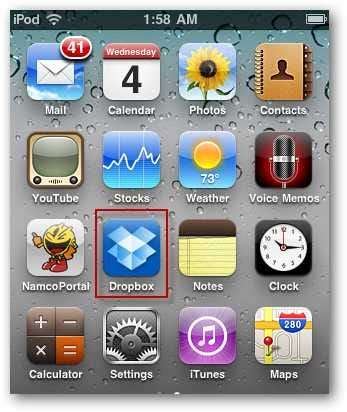
Θα μεταφερθείτε στην οθόνη σύνδεσης Dropbox και επιλέξτε εάν είστε ήδη χρήστης ή νέος και δημιουργήστε λογαριασμό. Είμαστε ήδη χρήστης, οπότε θα ορίσουμε αυτήν την επιλογή.
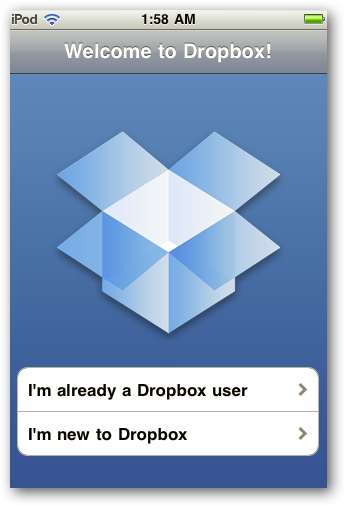
Συνδεθείτε στον λογαριασμό σας Dropbox…
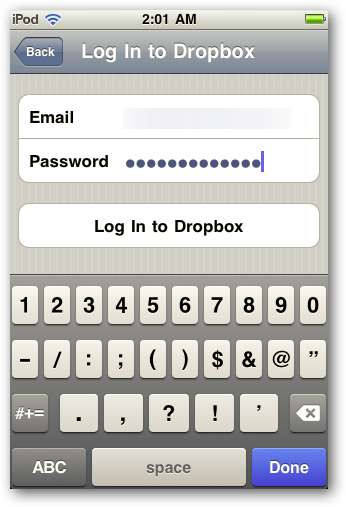
Όταν συνδεθείτε, μπορείτε να δείτε την επισκόπηση Welcome to Dropbox για το iPhone / Touch.
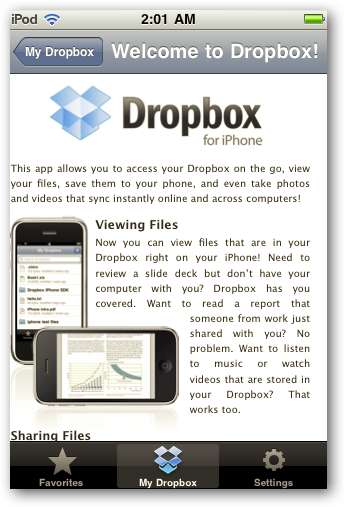
Πατήστε στο Dropbox μου και θα μεταφερθείτε σε όλα τα αρχεία και τους φακέλους που περιέχονται.
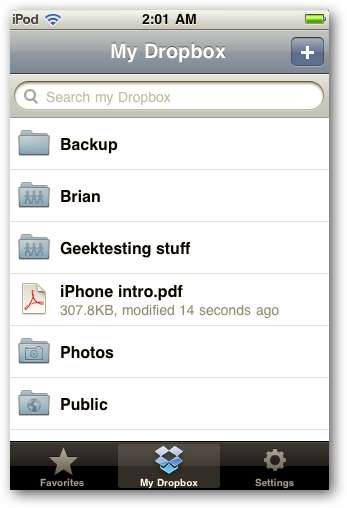
Τώρα μπορείτε να περιηγηθείτε στους φακέλους σας και να δείτε τα αρχεία σας.
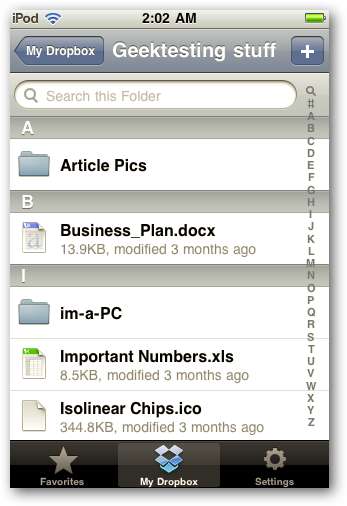
Στις Ρυθμίσεις μπορείτε να αλλάξετε τις ρυθμίσεις ποιότητας φωτογραφίας, να παρακολουθήσετε ένα βίντεο σχετικά με το Dropbox, να λάβετε βοήθεια για την εφαρμογή, να στείλετε σχόλια… και άλλα.
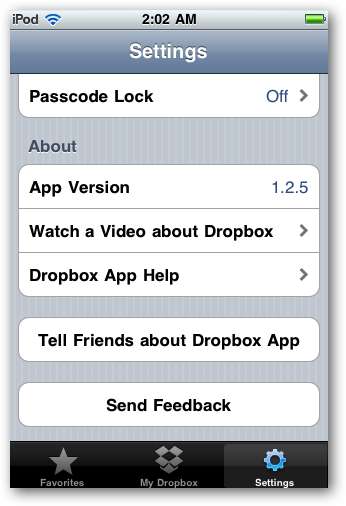
Εάν είστε νέοι στο Dropbox, ίσως σας ενδιαφέρει να δείτε το εισαγωγικό βίντεο σχετικά με τον τρόπο λειτουργίας του.
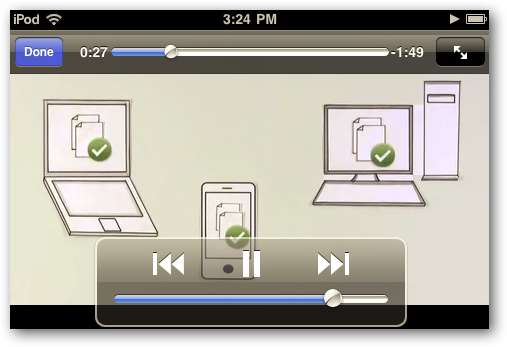
Υπάρχει επίσης μια εύχρηστη ενότητα Βοήθειας Dropbox όπου μπορείτε να αναζητήσετε πώς να ολοκληρώσετε συγκεκριμένες εργασίες.
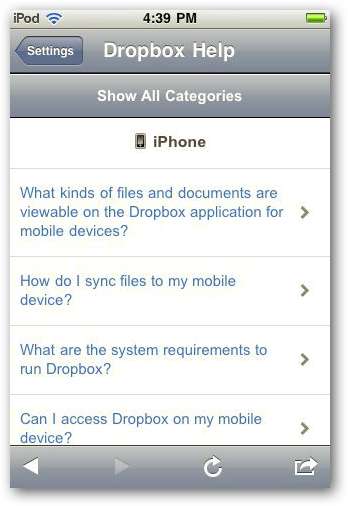
Κοινή χρήση αρχείων από το Dropbox
Σας επιτρέπει επίσης να μοιράζεστε αρχεία που έχετε στους φακέλους Dropbox. Για παράδειγμα, θέλουμε να μοιραστούμε αυτήν την εικόνα στέλνοντας ένα σύνδεσμο σε αυτήν μέσω email. Κάντε κλικ στο εικονίδιο συνδέσμου στην κάτω αριστερή γωνία.
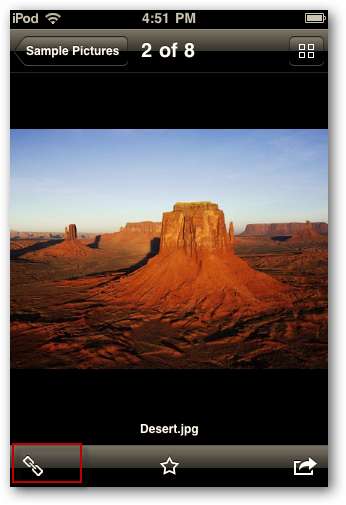
Στη συνέχεια επιλέξτε Σύνδεσμος email . Μπορείτε επίσης να αντιγράψετε το σύνδεσμο ή την εικόνα στο πρόχειρο.
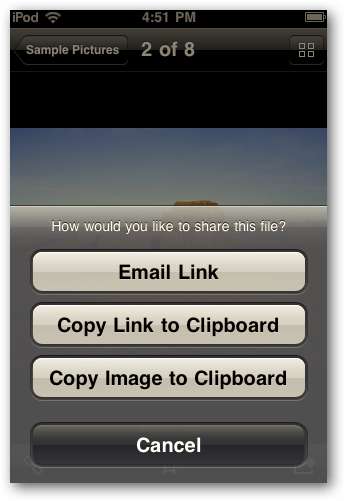
Η εφαρμογή email σας θα εμφανιστεί και μπορείτε να προσθέσετε ένα μήνυμα και να στείλετε τον σύνδεσμο στο αρχείο Dropbox στις επαφές σας.
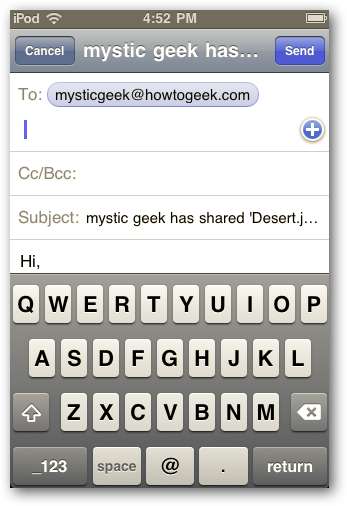
Ο παραλήπτης θα λάβει το μήνυμά σας με το σύνδεσμο και μπορεί να έχει πρόσβαση στο αρχείο στο προεπιλεγμένο πρόγραμμα περιήγησής του.
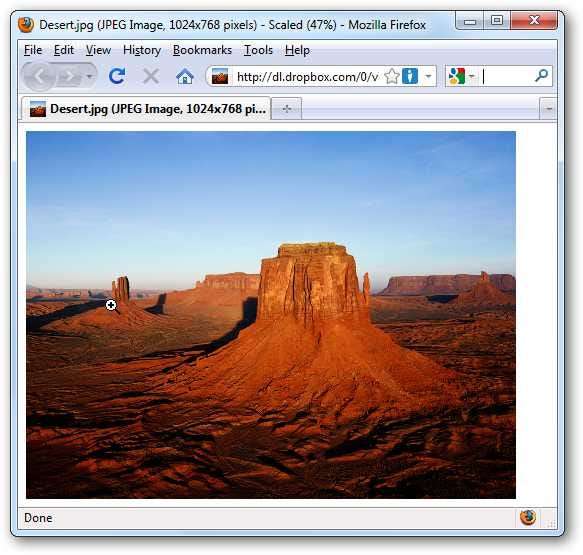
Αποθηκεύστε τα αρχεία Dropbox στη συσκευή σας Apple
Κατά την προβολή αρχείων στον λογαριασμό σας Dropbox, ίσως θελήσετε να τα αποθηκεύσετε στο τηλέφωνο ή το iPod σας. Κάντε κλικ στο εικονίδιο βέλους στην κάτω δεξιά γωνία της οθόνης.
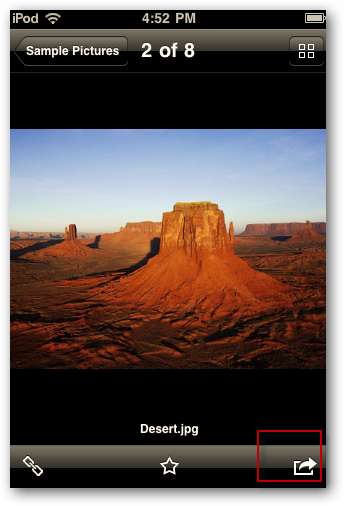
Τώρα μπορείτε να πατήσετε Αποθήκευση φωτογραφίας για να την αποθηκεύσετε στη βιβλιοθήκη φωτογραφιών σας.
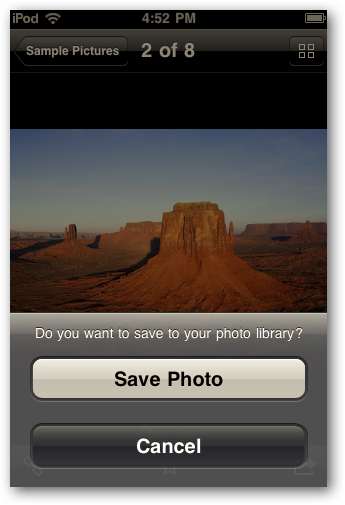
Προσθήκη αρχείων από το iPod Touch ή το iPhone στο Dropbox
Το πιο ενδιαφέρον πράγμα για το Dropbox είναι η δυνατότητα πρόσβασης στα σημαντικά αρχεία σας από οπουδήποτε σε πολλά μηχανήματα ή συσκευές. Ενώ είναι μια απλή διαδικασία προσθήκη αρχείων από τον υπολογιστή σας στο Dropbox για να έχετε πρόσβαση σε αυτά στη συσκευή σας, τι γίνεται με την προσθήκη αρχείων από το τηλέφωνό σας ή το iPod Touch στο Dropbox; Ευτυχώς αυτή είναι επίσης μια εύκολη διαδικασία.
Μεταβείτε σε έναν φάκελο στο Dropbox και κάντε κλικ στο εικονίδιο συν στην επάνω δεξιά γωνία της οθόνης.
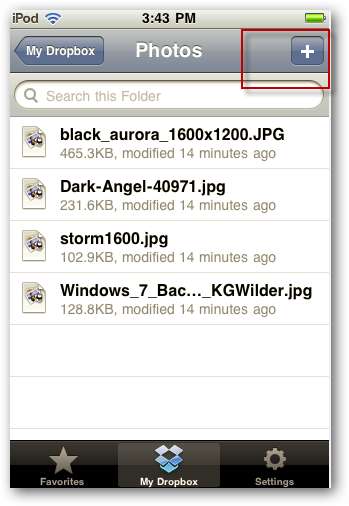
Θα εμφανιστεί μια οθόνη ρωτώντας τι θέλετε να ανεβάσετε, πατήστε Υφιστάμενη φωτογραφία ή βίντεο .
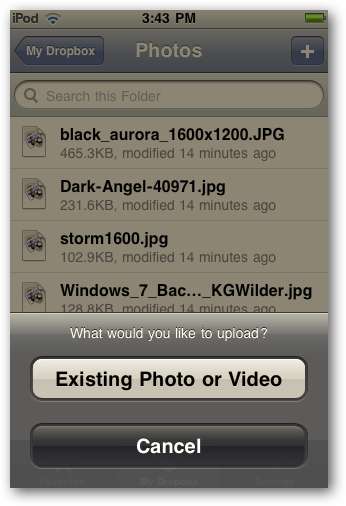
Βρείτε τη φωτογραφία που θέλετε να προσθέσετε ... εδώ επιλέγουμε μια εικόνα ταπετσαρίας.
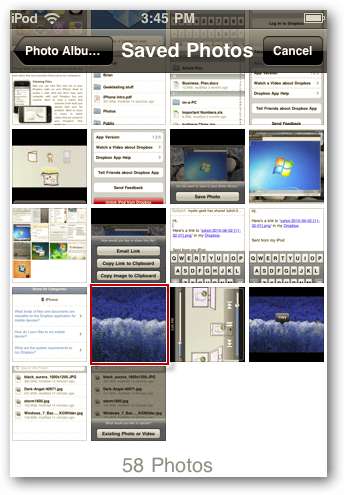
Στη συνέχεια θα προστεθεί στο φάκελο που θέλετε στο Dropbox ... στην πραγματικότητα εδώ προσθέσαμε την ίδια φωτογραφία δύο φορές, αλλά έχετε την ιδέα.
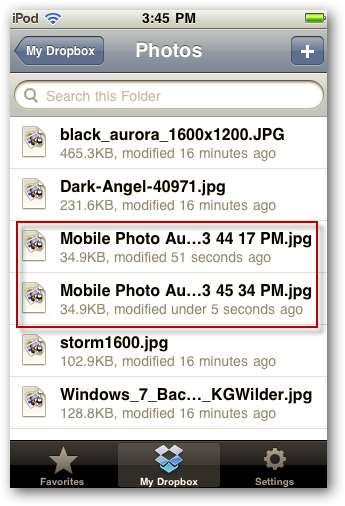
Τώρα είναι διαθέσιμο σε όλους τους υπολογιστές και τις φορητές συσκευές στις οποίες έχετε εγκαταστήσει το Dropbox. Εδώ έχουμε πρόσβαση σε αυτό που προσθέσαμε από το iPod Touch στον υπολογιστή μας στο σπίτι. Προσέξτε ότι προσθέτει Κινητή φωτογραφία στο όνομα του αρχείου που είναι βολικό να γνωρίζει από πού προέρχονται τα αρχεία.
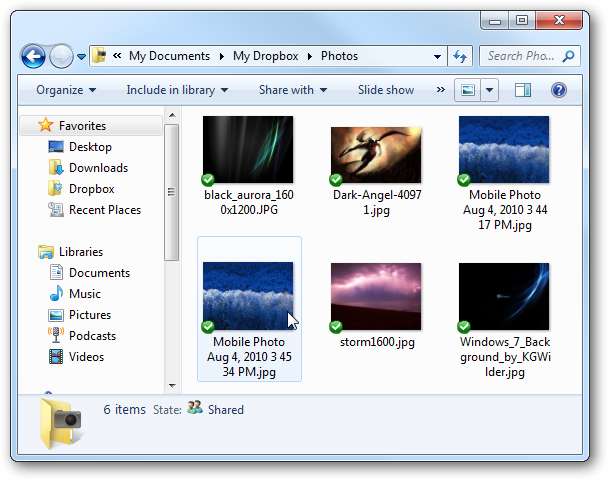
συμπέρασμα
Εάν είστε οπαδός του Dropbox και θέλετε να έχετε πρόσβαση σε σημαντικά αρχεία στη φορητή συσκευή Apple καθώς και στους υπολογιστές σας, αυτή η εφαρμογή κάνει το τέχνασμα. είναι μια δωρεάν εφαρμογή, εύκολη στην εγκατάσταση και εύχρηστη. Εδώ εξετάσαμε τις βασικές χρήσεις του Dropbox από το iPhone ή το iPod touch. Καθώς ανακαλύπτουμε νέες συμβουλές και κόλπα για αυτό, σίγουρα θα μοιραστούμε και αυτές μαζί σας. Θα καλύψουμε επίσης τον τρόπο χρήσης του σε μια συσκευή Android, καθώς και σε μελλοντικά άρθρα.
Χρησιμοποιείτε την εφαρμογή Dropbox στη συσκευή σας Apple; Αφήστε ένα σχόλιο και ενημερώστε μας!
Προεπισκόπηση iTunes της εφαρμογής Dropbox
Κατεβάστε το Dropbox για iPhone & iPod Touch από τον ιστότοπο του Dropbox







